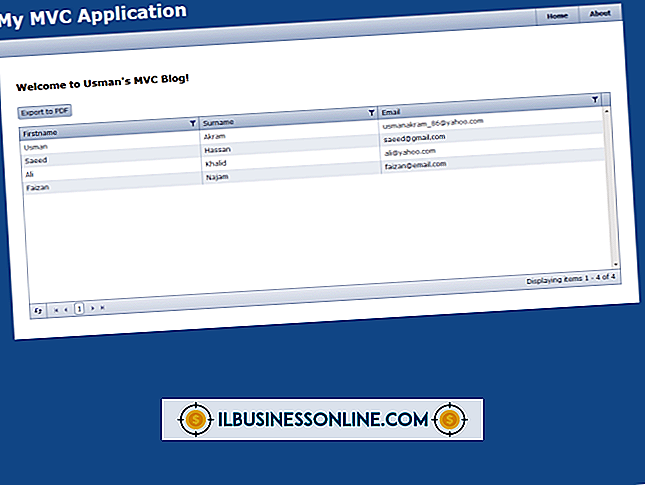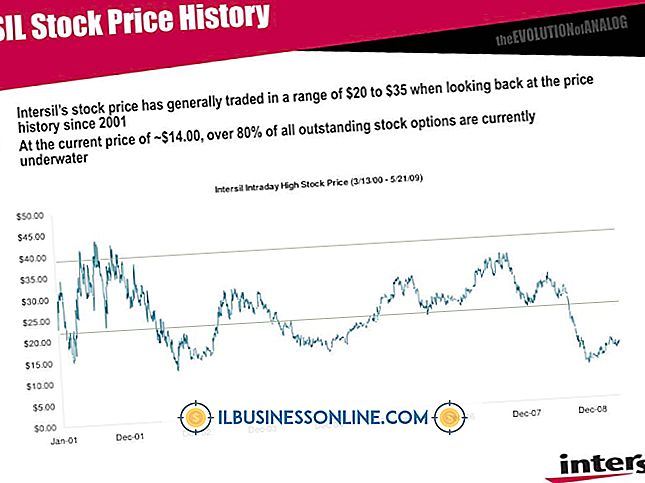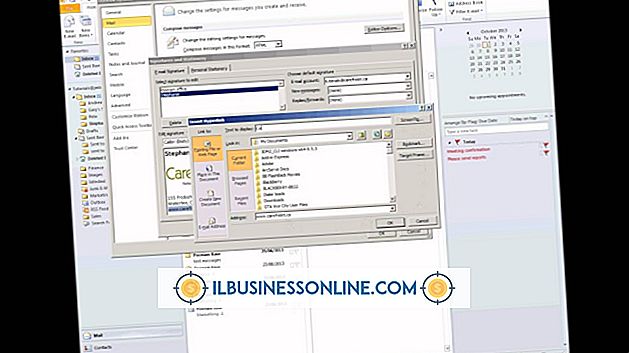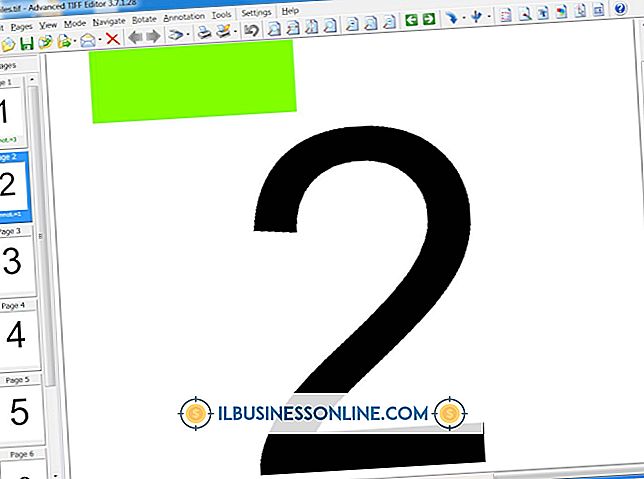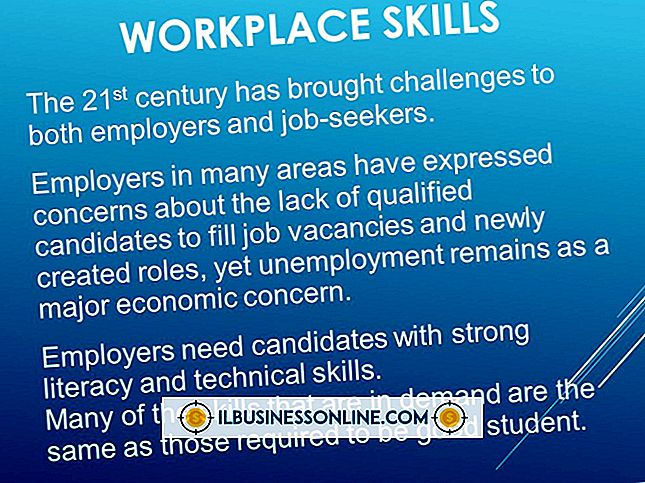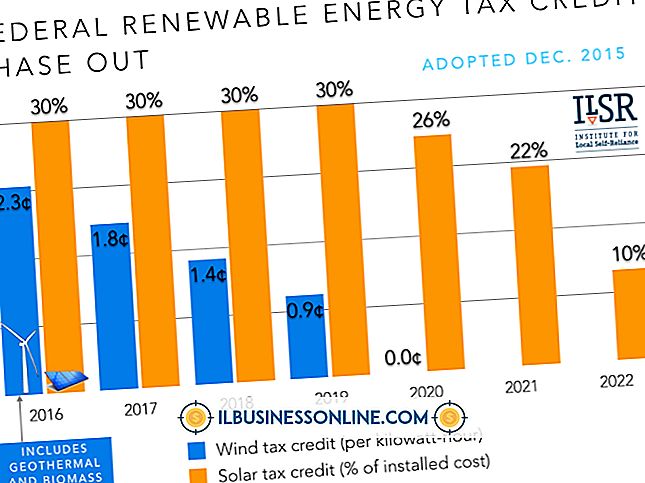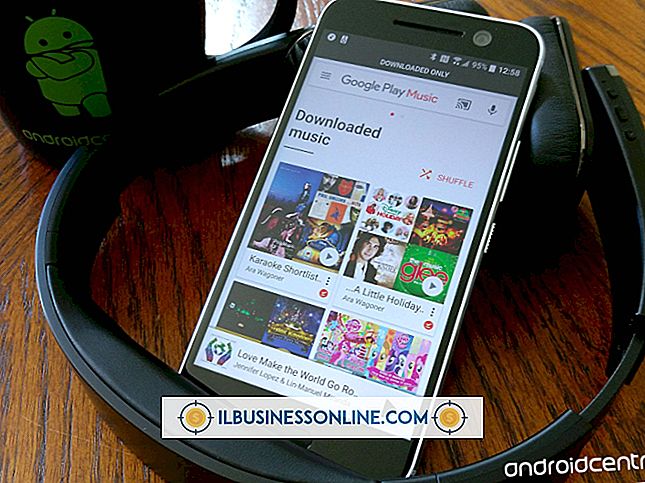Jak wprowadzić raporty wydatków w QuickBooks

QuickBooks nie wymaga ręcznego wprowadzania raportów wydatków dla Twojej firmy. Raporty są tworzone automatycznie za pomocą sekcji Raporty QuickBooks. Informacje są pobierane z wszelkich wydatków wprowadzonych do QuickBooks. Upewniając się, że wszystkie wydatki są bezpośrednio zapisywane w QuickBookach, możesz tworzyć dokładne raporty wydatków, które pokazują, jak Twoja firma wydaje pieniądze. Jeśli nie wprowadziłeś wszystkich transakcji do QuickBooks, powinieneś wprowadzić te informacje przed uruchomieniem swojego pierwszego raportu dotyczącego wydatków. QuickBooks zawiera kilka standardowych raportów; Raport o zyskach i stratach zawiera pełny przegląd wszystkich finansów. Jeśli potrzebujesz bardziej szczegółowego raportu dotyczącego wydatków, skorzystaj z raportu wydatków według wydatków.
1.
Kliknij menu "Raporty" i wybierz raport, który chcesz uruchomić z menu "Firma i finanse". Wybierz "Zysk i strata", aby wyświetlić zarówno przychody, jak i wydatki. W przeciwnym razie wybierz "Koszty według szczegółów dostawcy", jeśli chcesz uzyskać szczegóły transakcji lub "Wydatki według podsumowania dostawcy", jeśli chcesz uzyskać ogólny przegląd.
2.
Kliknij strzałkę w prawo, aby wyświetlić raport.
3.
Kliknij "Drukuj" i ustaw opcje drukowania dla raportu. Ponownie kliknij "Drukuj".
Kliknij menu "Plik" i "Zapisz jako PDF", jeśli chcesz zapisać raport jako plik PDF.
Ostrzeżenie
- Informacje zawarte w tym artykule dotyczą QuickBooks 2013. Mogą się nieco różnić lub znacznie różnić w przypadku innych wersji lub produktów.